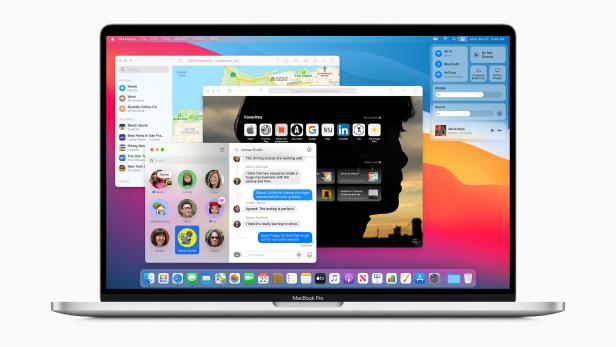
MacOS Big Sur Public Beta veröffentlicht: So könnt ihr sie installieren
Dieser Artikel ist älter als ein Jahr!
Die Betaversion MacOS Big Sur steht nun allen Apple-Nutzern zur Verfügung. Die nächste Version des Mac-Betriebssystems, die im Juni vorgestellt wurde, nimmt deutliche Anleihen beim iPad, was Benutzeroberfläche, Design, aber auch Funktionalitäten betrifft.
Installiert werden kann sie über Apples Beta Software Portal. Da es sich um eine Testversion handelt, sollte die Software aber nicht auf Rechner installiert werden, die im täglichen Gebrauch stehen.
Datenverluste können nicht ausgeschlossen werden, möglich ist auch, dass einige Programme nicht mit der neuen Version kompatibel sind und die Software instabil läuft. Auch sollte sichergestellt sein, dass vor dem Download ein Backup des Macs erstellt wurde.
Wer Rechner mit MacOS High Sierra oder später nutzt, kann die Testversion auch auf einer eigenen Partition installieren und so mögliche Unannehmlichkeiten vermeiden.
So kann die Software installiert werden
- Installiert werden kann die Public Beta über das Apples Beta Software Portal.
- Nutzer, die zuvor noch keine Public Beta installiert haben, müssen ihr Gerät registrieren, dazu müssen sie sich zuvor mit ihrer Apple ID beim Public Beta Programm anmelden.
- Notwendig ist auch der Download eines Dienstprogramms für den macOS Public Beta-Zugriff. Eine Download Möglichkeit findet sich auf der Seite "Deine Geräte registrieren".
- Sollte kein Time Machine Backup vorgefunden werden, empfiehlt Apple während der Installation des Dienstprogramms noch ein Backup.
- Danach kann die Public Beta über "Softwareupdate" in den Systemeinstellungen installiert werden.
- Das File ist 12,3 GB groß, der Download wird deshalb wohl einige Zeit in Anspruch nehmen.
Installation auf eigener Partition
- Um die Public Beta auf einer eigenen Partition, anstatt am Main Drive zu installieren muss man das Festplattendienstprogramm am Mac starten, das über die Spotlight-Suche gefunden werden kann.
- Findet man in dem Programm unter Macintosh HD die Bezeichnung APFS-Volume kann am linken oberen Rand über der Bezeichnung "Volume" mit dem "+"-Button ein neues APFS-Volume hinzugefügt werden. Die Partition kann beliebig benannt werden.
- Jetzt kann die Beta-Version auf der neuen Partition anstatt am Main Drive installiert und getestet werden. Um zwischen den Partitionen zu wechseln, muss der Rechner neu gestartet werden und während des Startvorgangs die "Option"-Taste gedrückt gehalten werden.
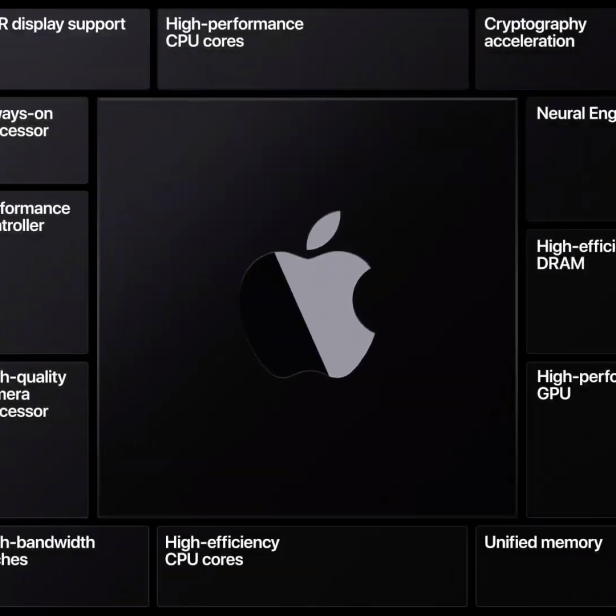
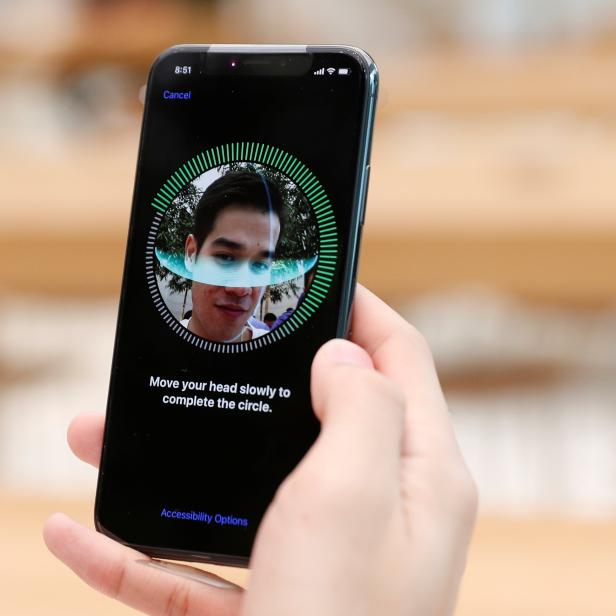

Kommentare